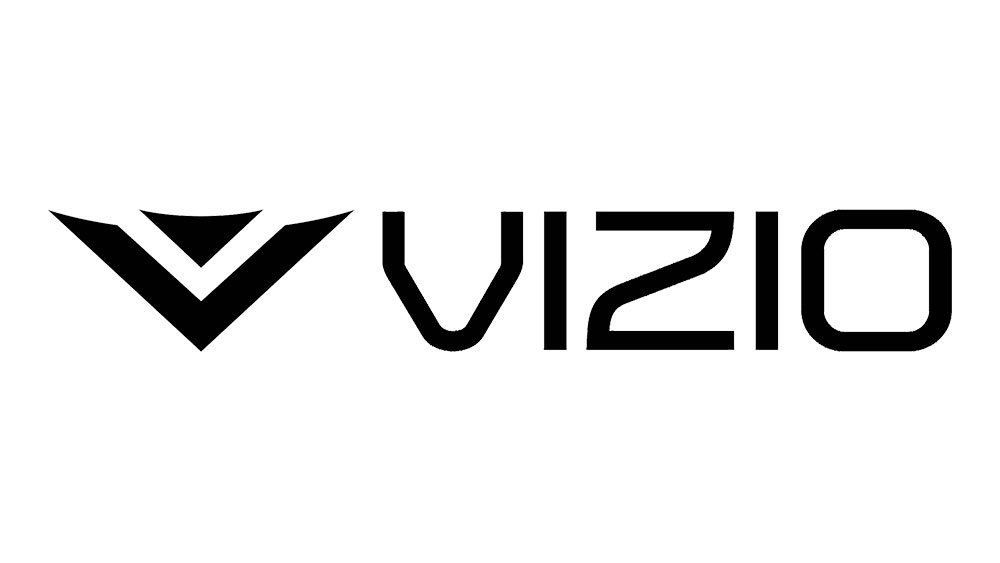Если вы пользователь iOS, вы наверняка являетесь поклонником Animoji и Memoji. Эти стикеры делают переписку и общение веселее и добавляют красок в наши черно-белые посты в социальных сетях.
Содержание
Среди стикеров есть широкий выбор практически всего, что только можно себе представить. Вы можете найти практически все: от смайликов до сердечек, от напитков до животных, от солнца и звезд до транспортных средств и многое другое. А если у вас есть AirPods, почему бы вашему стикеру не иметь их тоже?
Добавление AirPods к Animoji
Animoji был представлен в 2017 году и сразу стал популярным, потому что он мог имитировать ваше лицо. Неудивительно, что обновленная версия, Memoji, стала хитом продаж — кому не понравится аватар, похожий на него самого?
Теперь, когда у вас есть AirPods, вы можете настроить их и для своего виртуального «я». Вот что вам нужно сделать.
- Запустите приложение для обмена сообщениями на вашем телефоне.
- Нажмите значок Animoji внизу.
- Выберите Memoji, который вы хотите настроить, и нажмите Редактировать.
- Выберите часть Memoji, которую вы хотите изменить.
- Среди доступных вариантов выберите Уши и перейдите к Аудио.
- Выберите AirPods и нажмите Готово для подтверждения и сохранения.
Однако до обновления программного обеспечения iOS 13 они были доступны только на устройствах с Face ID. Теперь их можно использовать и на устройствах без Face ID, но без опций видео и отслеживания лица.
Вот как добавить AirPods на устройство без Face ID:
- Откройте тему iMessage и нажмите на Стикеры.
- Выберите Memoji и прокрутите страницу в самый низ.
- Нажмите на три точки и затем Редактировать.
- Выберите часть эмодзи и просмотрите доступные варианты, чтобы найти Уши.
- Нажмите на Уши и прокрутите вниз, чтобы найти и добавить AirPods.
- Нажмите Готово, чтобы сохранить изменения.

Как создать Memoji
Если вы еще не создали Memoji, чего же вы ждете? Иметь своего анимированного «я» очень весело, и сделать его довольно просто. Вот как это делается:
- Зайдите в iMessages и откройте беседу.
- Нажмите значок Animoji.
- Нажмите знак +, чтобы добавить новый Animoji.
- Пройдитесь по функциям и создайте Animoji так, чтобы он напоминал вас. Вы можете добавить даже самые мелкие детали, такие как веснушки.

- Выберите Готово в правом верхнем углу, когда закончите.
Если вы позже передумаете насчет Memoji, вы всегда можете отредактировать его или даже удалить.
Как создать анимированный Memoji
Если вы хотите создать анимированный Memoji, вот что нужно сделать:
- Откройте тему сообщений и нажмите кнопку Стикер, чтобы открыть Memoji.
- Выберите Memoji и нажмите на красный круг в углу, чтобы записать сообщение. Когда вы закончите, коснитесь красного квадрата. Он превратится в синий круг с белой стрелкой, коснитесь его, чтобы отправить Memoji. Обратите внимание, что запись может длиться до 30 секунд.
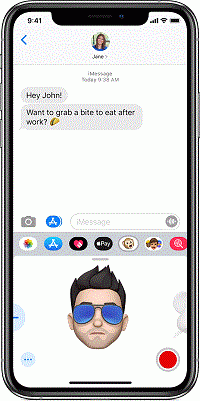
Использование Memojis за пределами приложения iMessage
Несмотря на то, что Animojis и Memojis в основном предназначены для приложения iOS для обмена сообщениями, вы можете отправлять их и через другие социальные сети. Вот как это делается.
- Откройте iMessages и разговор, в котором находится нужный анимодзи или мемодзи.
- Выберите анимодзи или мемодзи, которым вы хотите поделиться в других социальных сетях.
- Нажмите на квадрат со стрелкой (он находится в левом нижнем углу).
- Выберите социальную сеть, в которой вы хотите поделиться анимодзи или мемодзи.
- Нажмите на Отправить.
Анимодзи, мемодзи и целый мир веселья
Отправка сообщения больше никогда не будет прежней. Благодаря iOS вы можете отвечать самыми милыми и уморительными способами и сделать любой чат интересным. Вы можете использовать обычные Animoji, создать свой собственный Memoji, дать ему жизнь и сделать все, что захотите. Самое приятное, что все это вы можете делать с AirPods в ушах — как в реальном, так и в виртуальном мире.
А у вас есть свои Memoji? А вы уже добавили AirPods к своему аватару? Расскажите нам об этом в разделе комментариев ниже.
YouTube видео: Как добавить AirPods к вашим Animoji
Вопросы и ответы по теме: “Как добавить AirPods к вашим Animoji”
Как добавить Animoji?
Как использовать анимированные Memoji в сообщениях1. Убедитесь, что вы используете совместимый iPhone или iPad Pro. 2. Откройте приложение «Сообщения» и коснитесь кнопки «Написать» 3. Нажмите кнопку Memoji. 4. Нажмите кнопку записи , чтобы начать запись, и значок , чтобы остановить ее. 5. Нажмите кнопку «Отправить» .
Сохраненная копия
Как изменить Animoji?
Перейдите в меню Animoji и нажмите на кнопку «» возле Memoji, который необходимо изменить. Шаг 4. Нажмите на кнопку «Изменить», произведите необходимые манипуляции и выберите «Готово», чтобы сохранить их.
Как настроить стикеры Мемоджи?
Как сделать мемоджи на айфоне1. Открыть приложение Сообщения. 2. Нажать на кнопку Написать в верхнем правом углу. 3. Далее тапнуть на изображение Мемоджи, которое располагается над клавиатурой. 4. Смахнуть вправо и нажать на Новый Memoji. 5. Настроить параметры внешнего вида (глаза, прическа и т. д.). 6. Нажать готово.
Сохраненная копия
Где найти Animoji?
Шаг 1. Откройте «Сообщения», создайте новый диалог или откройте существующий. Шаг 2. Нажмите на значок использования дополнительных приложений и выберите пиктограмму с изображением мартышки — Animoji.
Как использовать Анимоджи в ВК?
Шаг 1: Откройте чат с собой в Сообщениях. Шаг 2: Нажмите кнопку Animoji и выберите нужный Animoji или Memoji. Нажмите красную кнопку съёмки и запишите своё видео не длиннее 30 секунд. Шаг 3: Отправьте записанное видео себе.
Как добавить эмодзи на айфон?
**Не видите клавиатуру эмодзи?**1. Перейдите в меню «Настройки» > «Основные» и нажмите «Клавиатура». 2. Выберите «Клавиатуры», а затем нажмите «Новые клавиатуры». 3. Нажмите «Эмодзи».